
Sadržaj
Ako imate problema s čitanjem teksta na vašem iPhoneu, možete povećati tekst u samo sekundi i čak možete učiniti sve malo većim ako vam to pomaže da koristite i iPhone. Ovo je savršeno za starije iPhone korisnike ili za osobe s lošim vidom.
Budući da je tekst na iPhoneu veći, lakše ga je vidjeti i lakše ga je odabrati. S drugom opcijom možete napraviti ikone i gumbe većim tako da ih je lakše čitati i doticati.
Evo dvije bitne promjene koje trebate napraviti ako imate poteškoća s prikazivanjem teksta ili dodirom ikona na vašem iPhoneu. To radi na starijim iPhone uređajima i novijim iPhone uređajima, tako da bez obzira koji iPhone imate, to će učiniti tekst većim. To možete učiniti i na uređaju iPad. Ne možete koristiti značajku zumiranja o kojoj govorimo u drugom dijelu ovog vodiča na ipadu.
Kako napraviti iPhone Tekst Veći
Tekst za iPhone možete povećati u postavkama, a možete ga i podebljati ako želite učiniti tekst još lakšim za čitanje. Ova postavka traje oko 10 sekundi za uključivanje. Ako uključite opciju Bold, bit će potrebno malo više vremena jer iPhone treba ponovno pokrenuti.
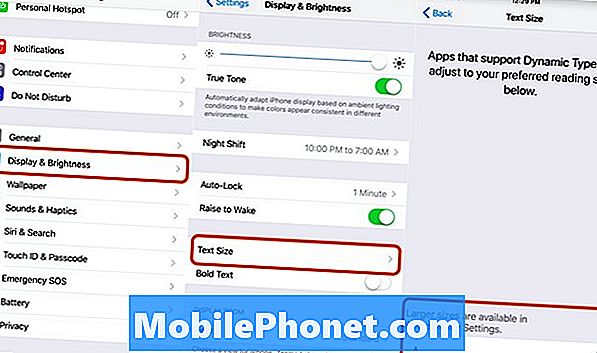
Povećajte tekst za iPhone u postavkama.
- Idite na Postavke.
- Dodirnite Prikaz i svjetlina.
- Dodirnite Veličina teksta.
- Povucite klizač udesno da biste povećali tekst.
- Za spremanje promjena dodirnite Natrag.
Na zaslonu Display & Brightness (Prikaz i osvjetljenje) možete odabrati i da tekst bude bold. Ako uključite postavku Bold, ona će ponovno pokrenuti iPhone prije nego što se primijeni.
Kada promijenite veličinu teksta na iPhoneu, učinit ćete cijeli tekst većim u cijelom iPhoneu. Ako trebate ići još više, morate ući u opcije pristupačnosti gdje imate još više kontrole.
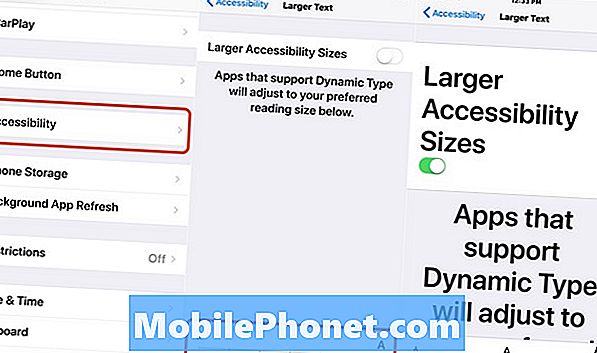
U postavkama pristupačnosti možete učiniti tekst još većim.
- Idite na Postavke.
- Dodirnite Općenito.
- Dodirnite Pristupačnost.
- Dodirnite Veći tekst.
- Pomoću klizača učinite tekst još većim.
To će neke opcije izbornika učiniti većim, što će neke od njih učiniti lakšima za dodir, ali možete i zumirati zaslon tako da je sve veće.
Kako zumirati iPhone zaslon
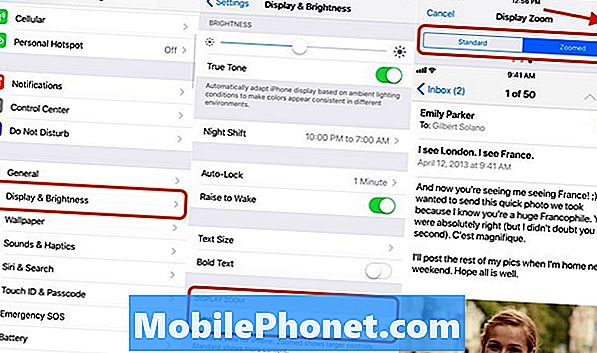
Povećajte zaslon iPhone uređaja kako biste sve povećali.
Mnogi će korisnici htjeti zumirati zaslon iPhone uređaja, ili u kombinaciji s povećanjem teksta. To čini aplikacije većim i olakšava korištenje iPhone uređaja ako imate poteškoća s dodirom na male dijelove zaslona.
- Idite na Postavke.
- Dodirnite Prikaz i svjetlina.
- Pomaknite se prema dolje i dodirnite Prikaz.
- Odaberite Povećano.
To će sve učiniti malo većim i lakšim za čitanje. To će ponovno pokrenuti iPhone kada ga uključite. Kada završite, sve će biti lakše vidjeti na vašem iPhoneu.
Najbolji telefoni za starije osobe 2019







